Google Duo uued funktsioonid ja seaded

Google Duo on videovestluse mobiilirakendus, mis on saadaval kõigile Androidi ja iOS-i kasutajatele. Samuti on olemas veebiversioon, millele pääseb juurde lauaarvutites ja
Aeg-ajalt võiksite kõnepõhiste suhtlusrakenduste puhul oma kõneloge kontrollida. Need logid võimaldavad teil näha, kellega te kõige sagedamini räägite, nii regulaarselt kui kaua. Samuti näete andmeid selle kohta, millal teie kõned toimusid ja kas helistasite või võtsite kõne vastu. Need andmed võimaldavad teil ka kontrollida, kas keegi helistas teie telefonist või arvutist laenuvõtmise ajal.
Google Duo kõnelogi taotlemiseks peate avama oma seaded. Selleks klõpsake paremas ülanurgas hammasratta ikooni pealkirjaga "Seaded".

Klõpsake hammasrattaikooni pealkirjaga "Seaded".
Seadetes klõpsake jaotises "Kõnelogi" nuppu "Laadi alla" ja teie brauser laadib alla teie kõneandmete CSV-faili.
Näpunäide. Kui teil pole ühtegi kõnet, võib kõnelogi selle asemel öelda: "Sellest brauserist ei leitud kõneajalugu." See näitab, et praegusest seadmest pole allalaadimiseks kõnelogi.
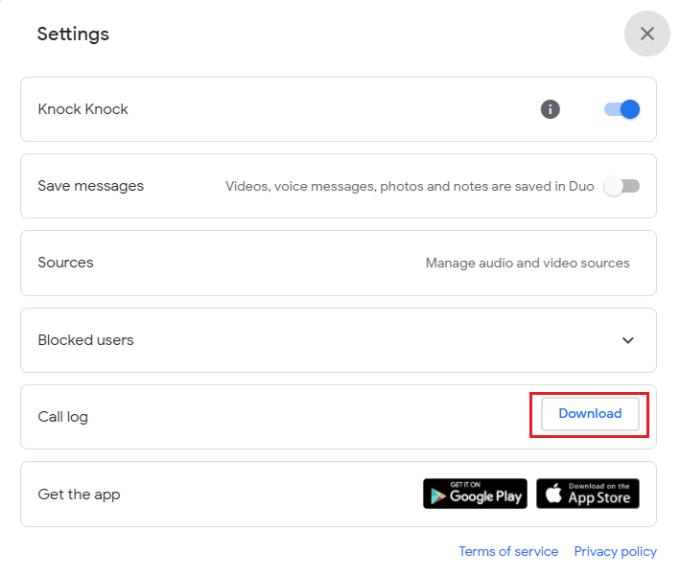
Kõnelogi allalaadimiseks klõpsake jaotises „Kõnelogid” nuppu „Laadi alla”.
Kui CSV-kõnelogi fail on alla laaditud, saate selle avada mis tahes arvutustabelitarkvaras, näiteks Microsoft Excelis. Andmed on viies veerus: aeg, muu ID, suund, kestus (sekundites) ja enese ID. "Aeg" on kellaaeg, mil kõne algas kuupäev ja kellaaeg.
"Muu ID" on teise isiku tunnus kõne ajal; see võib olla nende e-posti aadress või telefoninumber; "Suund" näitab, kas kõne oli sissetulev või väljaminev. „Kestus (sekundites)” näitab, kui kaua kõne kestis. „Enese ID” loetleb teie kasutajatunnuse, kas teie e-posti aadressi või telefoninumbri.

Kõnelogi sisaldab: kellaaega, kestust ning nii teie enda kui ka teise isiku numbrit ning teavet selle kohta, kes helistas.
Kontrollides aeg-ajalt oma kõneloge, saate oma tegevuse üle vaadata ja näha, kas teie kontole on tehtud volitamata kõnesid. J��rgides selles juhendis toodud juhiseid, saate alla laadida ja vaadata oma Google Duo kõneloge.
Google Duo on videovestluse mobiilirakendus, mis on saadaval kõigile Androidi ja iOS-i kasutajatele. Samuti on olemas veebiversioon, millele pääseb juurde lauaarvutites ja
Kuna tänavaid varjab vaikus enneolematu lukustus, on videokõnede ja konverentside rakendused õige tunni vajadus. Alates usaldusväärsetest püsivatest esinejatest, nagu WhatsApp ja Skype, kuni äsja esilekerkivateni…
Olete otsustanud Zoomist loobuda ja proovida Google Duot. Olete välja mõelnud, kuidas seda kasutada, kuid võite tunda, et jääte millestki ilma. Sa tead
Värskendus 7. juuli 2020: Google on nüüd suurendanud igas videokõnes osalejate arvu 32 osalejani. See kasv tuleneb Google Duo kompi kasvavast populaarsusest…
Covid-19 pandeemia sunnib üksikisikuid ja organisatsioone võrgus üksteist nägema ja suhtlema. Veebikoosolekud, kontserdid ja õnnelikud tunnid võrgus
Vaadake, kui lihtne on Google Duos ekraani jagada ja mida saate teha, kui rakendus ebaõnnestub.
Kas peate nägema, kellele te kõige rohkem helistate ja kõneaegu? See juhend aitab teid selles.
Google Duo on üks paljudest suumi alternatiividest. Võib-olla olete sellest sageli kuulnud, kuid pole kunagi peatunud, et näha, mida see teie heaks teha saab. Võib küll
Kaitske oma privaatsust ja takistage inimestel teid teie e-posti aadressi kasutades Duost leida. Vaadake, milliseid seadeid peate muutma.
Säästke oma seadme salvestusruumi, peatades Google Duol meediumifailide salvestamise galeriirakendusse. Vaadake, kuidas peatada failide automaatne allalaadimine.
Koguge oma parimad sõbrad Google Duos ühte gruppi. Vaadake, kuidas saate rühma luua.
Kas olete kunagi kulutanud aega Facebooki postituse loomisele, kuid ei leidnud mustandit? Siit leiate kõik vajalikud teadmised, et Facebooki mustandite leidmine oleks lihtne ja mugav.
Internetis navigeerimine tundub sageli nagu reis teadmiste piiritusse ookeani, kus teie lemmikveebisaidid ja -veebilehed on tuttavad
Kasutage Microsoft Edge Dropi ja jagage hõlpsalt faile ja sõnumeid seadmete vahel, järgides neid algajasõbralikke samme.
Vaadake, kui lihtne on arvutis ja Android-seadmes Google Mapsis marsruute salvestada ja jagada. Vaadake neid algajasõbralikke samme.
Funktsiooniga seotud probleemide lahendamiseks ja kasutamata vahelehtede uuesti laadimise vältimiseks lülitage Google Chrome'is mälusäästja välja.
Kas otsite elujõulist võimalust veebisaidi hostimiseks? Siit saate teada, mis vahe on pühendatud serveri ja jagatud hostimisserveri vahel.
Google Chromesi inkognito režiim on mugav funktsioon, mis võimaldab teil sirvida Internetti ilma sirvimisajalugu salvestamata. Siiski üks puudus
Mulle meeldib oma naabreid lõbustada, muutes oma WiFi-võrgu erinevate naljakate nimede vastu. Kui otsite ideid naljaka WiFi-nime jaoks, siis siin
Sügav linkimine on populaarsust koguv kasutajate ümbersuunamise tehnika. Siit leiate teavet sügava linkimise kohta, et kasutada seda oma veebisaidi või rakenduse liikluse suurendamiseks.
AR on meelelahutuse, töö või äri jaoks Internetis järgmine suur asi. Õppige üksikasjalikult AR-pilve, et saada teadlikuks kasutajaks.

















